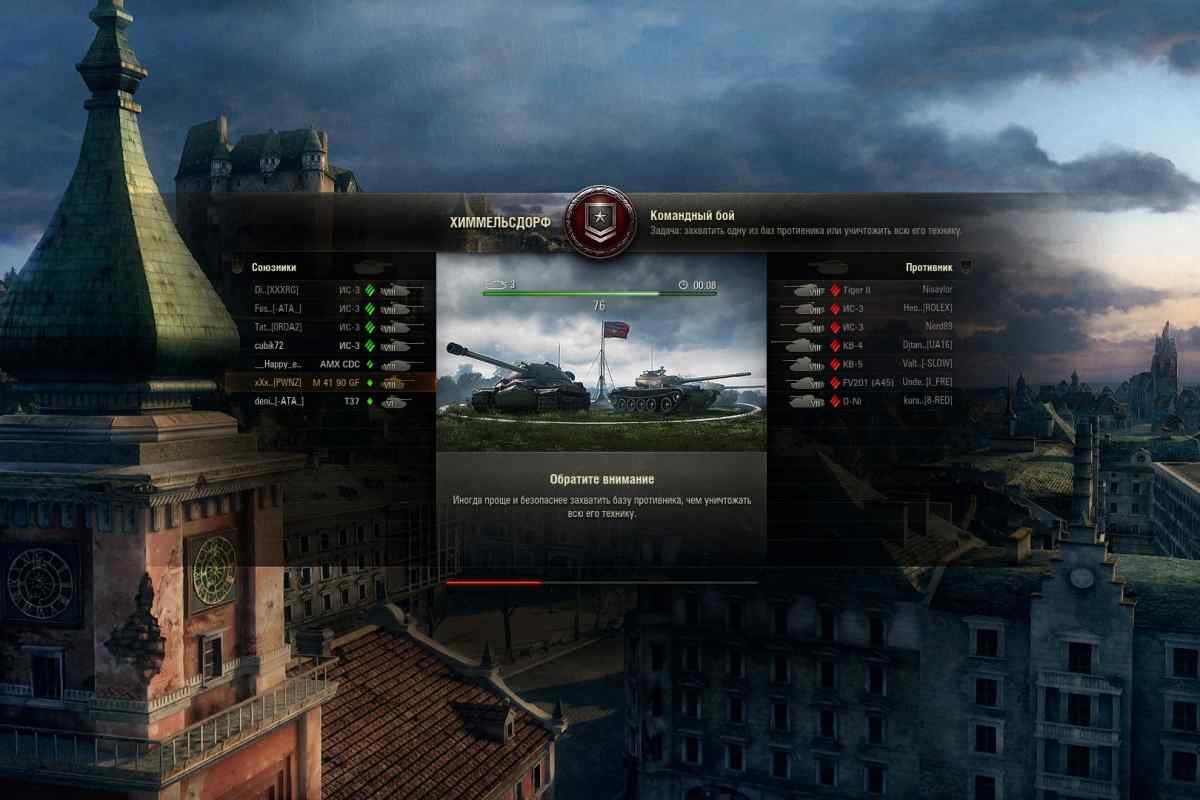Відновлення стандартних ігор у Windows XP може знадобитися при використанні нестандартної збірки або виникнення неполадок системи. Процес цей не вимагає особливих пізнань в комп 'ютерній області і не займає багато часу.
Вам знадобиться
- - Windows XP;
- - це установчий диск Windows XP.
Інструкція
1. Вставте установчий диск Windows XP у дисковод.
2. Натисніть кнопку "Пуск" для виклику головного меню системи і перейдіть до "Панель керування".
3. Виберіть розділ "Встановлення та видалення програм" та натисніть кнопку "Встановлення компонентів Windows" для виклику інструменту "Майстер компонентів Windows".
4. Вкажіть розділ "Стандартні та службові програми" у відкритому вікні та натисніть кнопку "Склад".
5. Виберіть "Ігри", щоб встановити всі ігри і натисніть кнопку "OK", щоб підтвердити команду. Натисніть кнопку "Далі", щоб підтвердити свій вибір.
6. Вкажіть розділ "Ігри" (не застосовуючи прапорець) і застосуйте параметри на полях бажаних ігор для вибіркового встановлення ігор. Натисніть кнопку Гаразд і натисніть кнопку Гаразд, щоб підтвердити команду, яку ви обрали. Натисніть кнопку "Далі", щоб підтвердити свій вибір.
7. Зніміть позначку з поля "Ігри" з білим тлом (ігри встановлені), щоб вилучити всі ігри і натисніть кнопку Гаразд, щоб підтвердити команду. Натисніть кнопку "Далі", щоб підтвердити свій вибір.
8. Вкажіть розділ "Ігри" з білим фоном (не знімаючи прапорець) і зніміть позначки на полях вибраних ігор для вибіркового видалення елементів даного розділу. Натисніть кнопку "OK", щоб підтвердити виконання команди і знову підтвердити свій вибір натисканням кнопки "Далі".
9. Зніміть позначку з поля "Ігри" сірого тла (встановлено одну або декілька ігор), щоб вилучити всі ігри і натисніть кнопку Гаразд, щоб застосувати зміни. Натисніть кнопку Гаразд і натисніть кнопку "Далі", щоб виконати команду.
10. Вкажіть розділ "Ігри" з сірим фоном (встановлено одну або декілька ігор), не знімаючи позначки з поля "Ігри" і застосуйте позначки на полях вибраних ігор для вибіркового видалення елементів списку цього розділу. Підтвердіть свій вибір натисканням кнопки Гаразд і застосуйте зміни вторинного натискання кнопки Гаразд. Натисніть кнопку "Далі", щоб підтвердити виконання команди.